- Många Windows-användare får det irriterande Vill du tillåta att denna webbsida kommer åt ditt urklipp varna när de öppnar en webbplats.
- Denna process blir irriterande eftersom du måste bevilja eller neka åtkomst varje gång urklipp anropas.
- För att inaktivera detta meddelande bör du använda en pålitlig tredjeparts klippbordshanterare.
- Du kan också ändra vissa inställningar i Internet Explorer-fönstret genom att följa vår guide nedan.

Komfort Urklipp är det bästa verktyget för att hantera dina kopierings- / klipp- / klistra-åtgärder. Få en fullständig översikt över alla dina urklippsåtgärder och hantera dem utan att förlora data. Detta kraftfulla verktyg kan:
- Håll en urklippshistorik för att spåra alla ändringar
- Stöder alla urklippsformat (bilder, texter, länkar, filer etc.)
- Perfekt kompatibel med Windows 10 och Windows 7
Ladda ner det bästa verktyget att hantera
dina kopiera / klipp ut / klistra in åtgärder
När du använder Internet Explorer eller någon annan programvara som är associerad med den här webbläsaren kan du få
Vill du tillåta att denna webbsida kommer åt ditt urklipp varna. Detta meddelande visas som standard varje gång en webbplats eller en webbsida försöker komma åt informationen som är lagrad i Urklippets minne. Med andra ord, detta är en säkerhetsvarning som talar om för dig det Urklippsdata kan nås och ändras ytterligare.Så när du får den här varningen måste du bevilja eller neka åtkomst och du måste upprepa denna process varje gång du kommer åt Urklippets minne. Därför kan hantering av denna varning visa sig vara ganska irriterande. I den här artikeln lär du dig hur du inaktiverar detta meddelande. Här är vad du behöver göra.
Så här inaktiverar du Vill du tillåta att den här webbsidan får åtkomst till ditt urklippsavisering
- Öppna Internet Explorer på din Windows 10-enhet - klicka på Cortana-ikonen och skriv Internet Explorer i sökrutan.
- Klicka på på Internet Explorer inställningar ikonen i det övre högra hörnet.
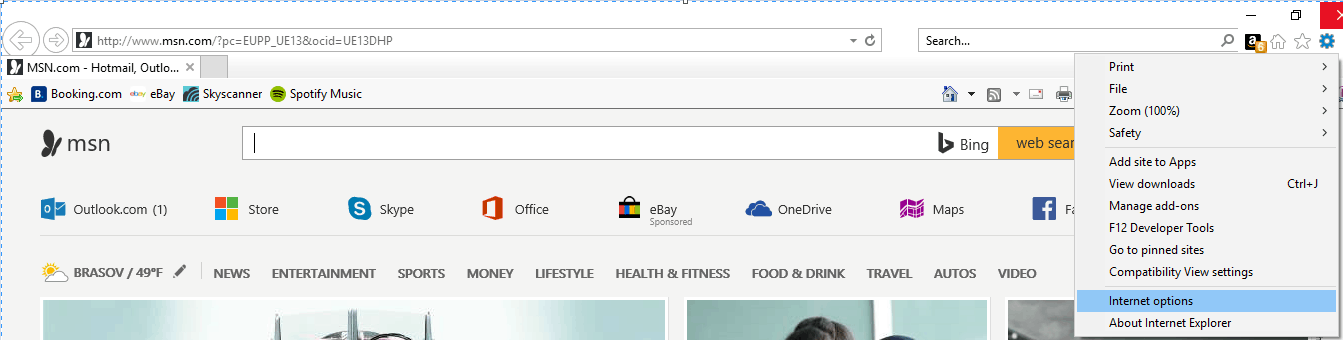
- Klicka sedan på Internet-alternativ arkiverade.
- Byt sedan till säkerhet flik.
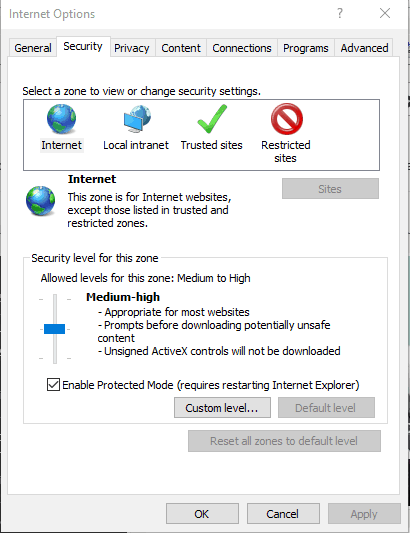
- Därifrån klickar du på Internet och välj Anpassad nivå.
- Rulla ner och under Scripting leta eftermöjliggöra programmatisk tillgång till urklippInlägg.
- Klicka på Aktivera och spara sedan dina ändringar.
Det borde vara allt. Du ska inte längre få detta säkerhetsvarning när du använder Internet Explorer eller appar relaterade till den här webbläsarklienten. Naturligtvis kan du återaktivera den här funktionen igen genom att följa samma steg ovanifrån - ändra bara "tillåt programmatisk åtkomst till urklipp" till Inaktivera.
Använd en tredjeparts urklippshanterare
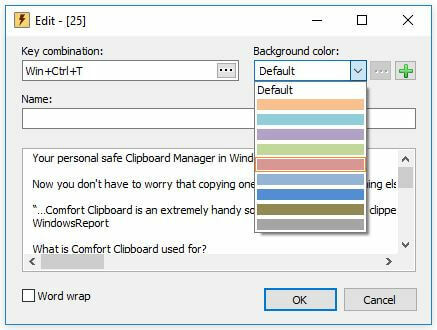
För att bli av med det här problemet som är mycket möjligt på grund av vissa systemfel kan du använda Komfort Urklipp Pro. Detta verktyg låter dig göra flera operationer med ditt klippta innehåll för att optimera ditt arbete med kopierad data. här är några av de viktigaste funktionerna i den här fantastiska klippbordshanteraren:
- Tillgänglig information om det kopierade / klippta innehållet
- Redigera textfragment
- Markering oh snabbtangenter för det valda innehållet
- Färg kod
- Dra och släpp direkt från Urklipp
Du kan köpa detta verktyg från den officiella webbplatsen, men det har också en gratis version som du kan prova.

Komfort Urklipp Pro
Att spara, organisera och komma åt filer eller text i urklipp är en viktig sak i många olika arbetsflöden.
Om du har några frågor relaterade till den felsökningsprocess som just förklarades, använd kommentarfältet nedan eller fyll i vårt kontaktformulär - vi försöker sedan hjälpa dig ytterligare så snart som möjligt med de bästa Windows 10-tipsen, trick och steg för steg-guider.
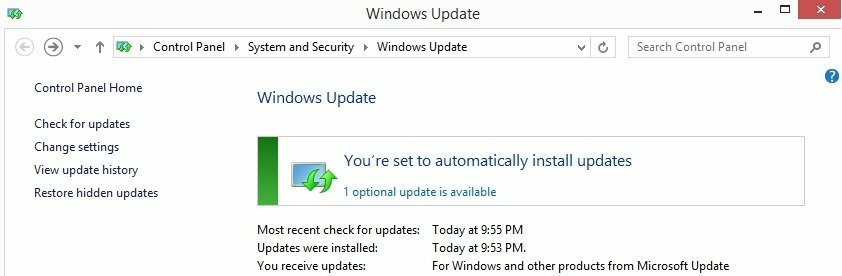
![Kan inte flytta ikoner på skrivbordet? Prova dessa lösningar [SNABBGUIDE]](/f/615ee724ff0e81b54e0892ae7054477b.webp?width=300&height=460)
![Vad ska jag göra om Regedit inte sparar ändringar [FULL GUIDE]](/f/26f61ec746b657d4c6046bfd06fbc613.jpg?width=300&height=460)